今天小编分享一下win10系统无法链接局域网问题的处理方法,在操作win10电脑的过程中常常不知道怎么去解决win10系统无法链接局域网的问题,有什么好的方法去处理win10系统无法链接局域网呢?今天本站小编教您怎么处理此问题,其实只需要 1、打开iE浏览器,选择“工具”——“internet选项”,在打开的internet选项窗口中,切换到“链接”选项卡。 2、在“拨号和虚拟专用网络设置”栏中选中“从不进行拨号连接”单选按钮。就可以完美解决了。下面就由小编给你们具体详解win10系统无法链接局域网的图文步骤:
一、查看电脑中的ip地址
1、点击任务栏左下角的“开始”——“运行”,键入“cmd”,单击“确定”,在打开的命令提示符窗口光标处输入“ipconfig”,按下“回车”键,查看ip地址是否正确。

二、连接方式的设置
1、打开iE浏览器,选择“工具”——“internet选项”,在打开的internet选项窗口中,切换到“链接”选项卡。
2、在“拨号和虚拟专用网络设置”栏中选中“从不进行拨号连接”单选按钮。

三、局域网的设置
1、在“局域网(LAn)设置”栏中单击“局域网设置”的按钮,在打开窗口中“自动匹配”栏中取消选中“自动检测设置”的复选框。
2、在“代理服务器”栏中取消选中其中的复选框,并确认设置。
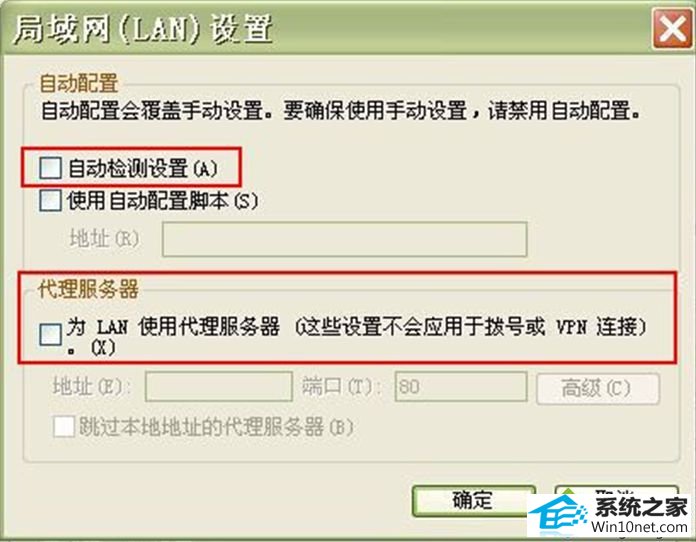
四、还原默认设置
1、在打开的internet选项中,切换到“高级”标签页,单击“重置”按钮,单击“确定”按钮。
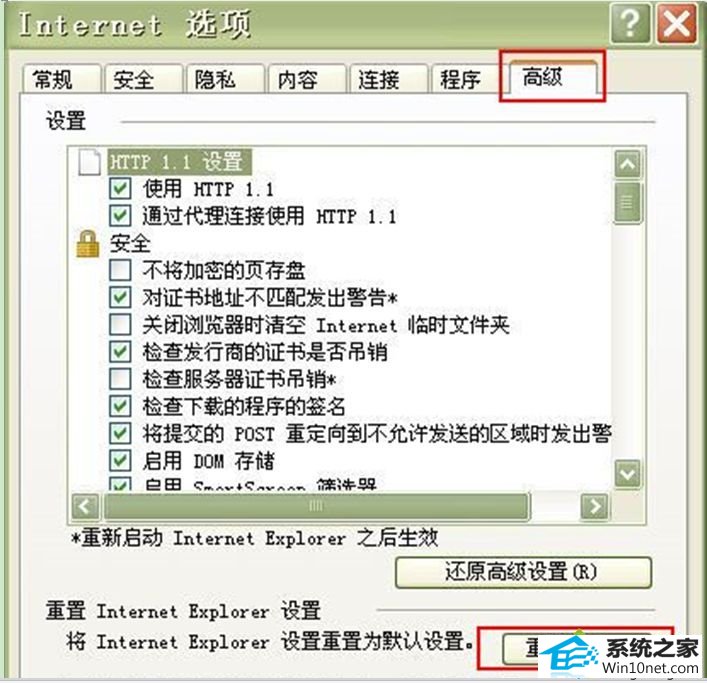
系统下载推荐
本站发布的系统与软件仅为个人学习测试使用,不得用于任何商业用途,否则后果自负,请支持购买微软正版软件!
Copyright @ 2022 win10 64位系统版权所有